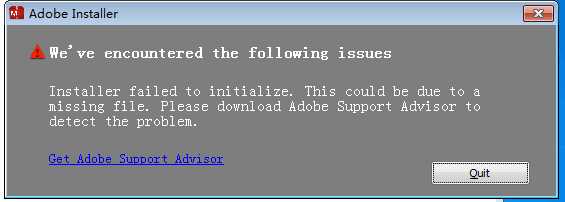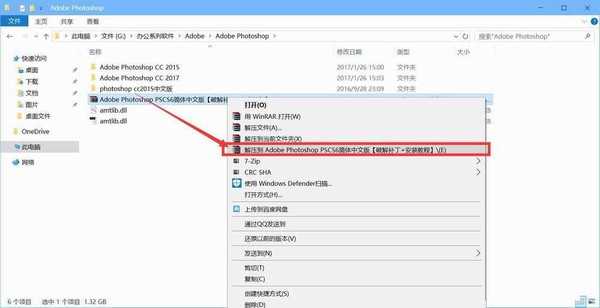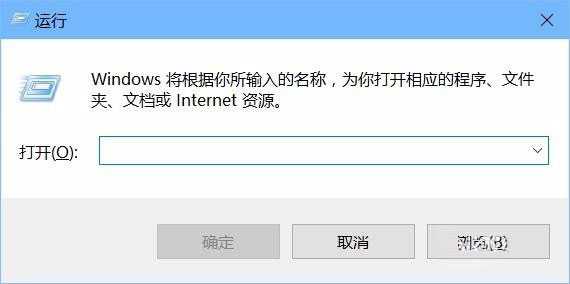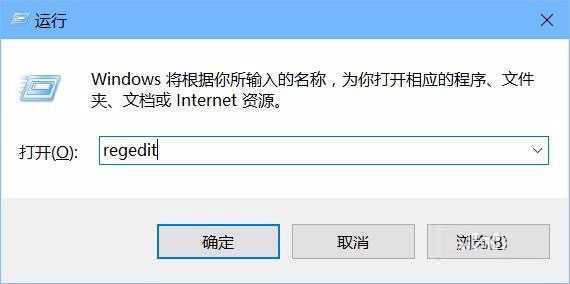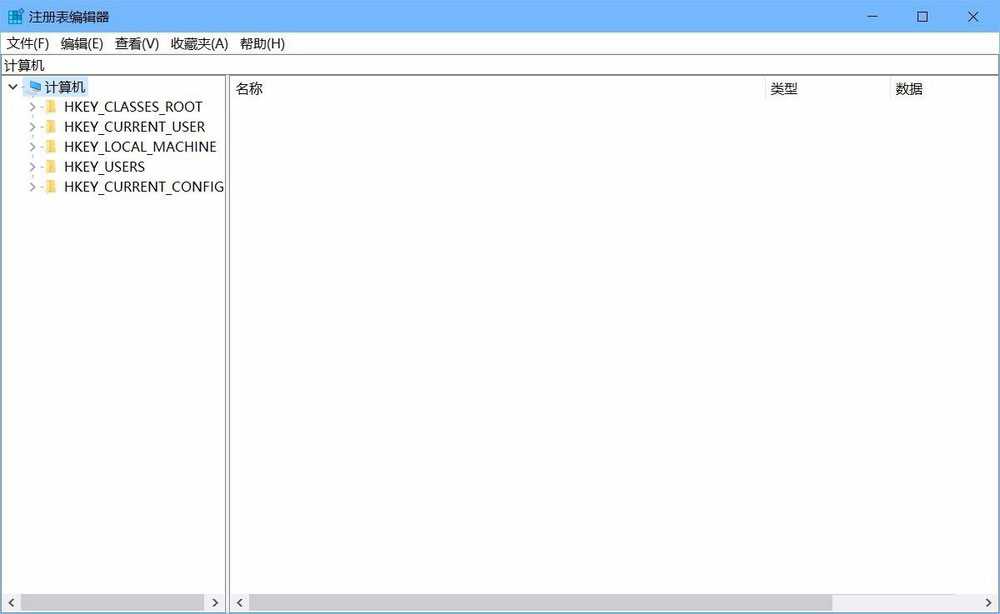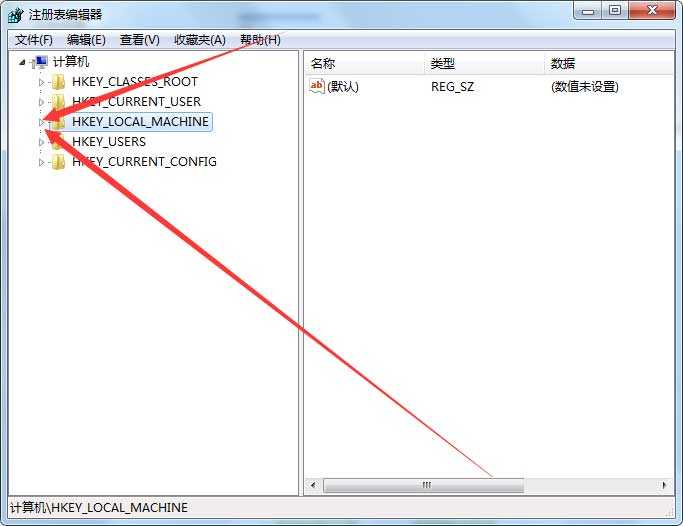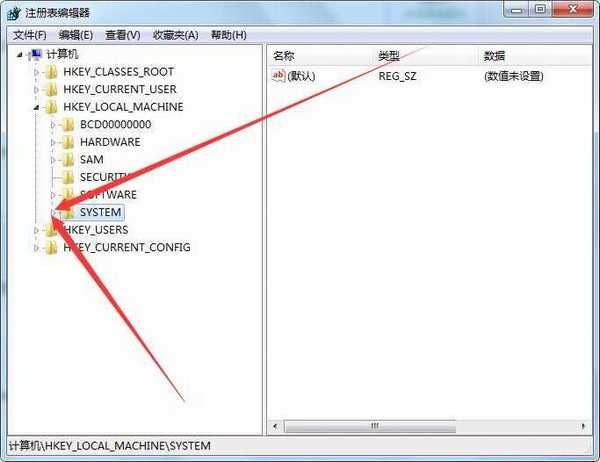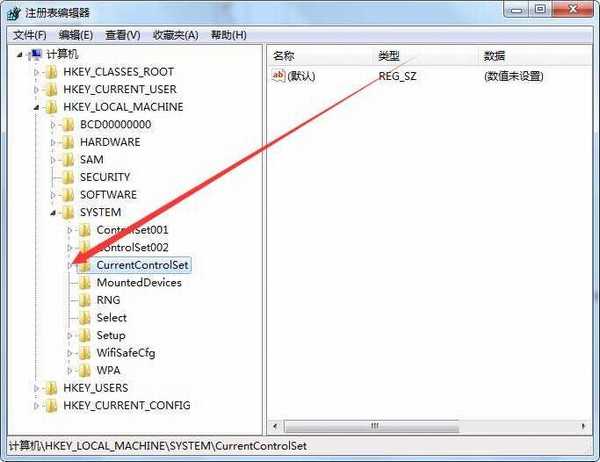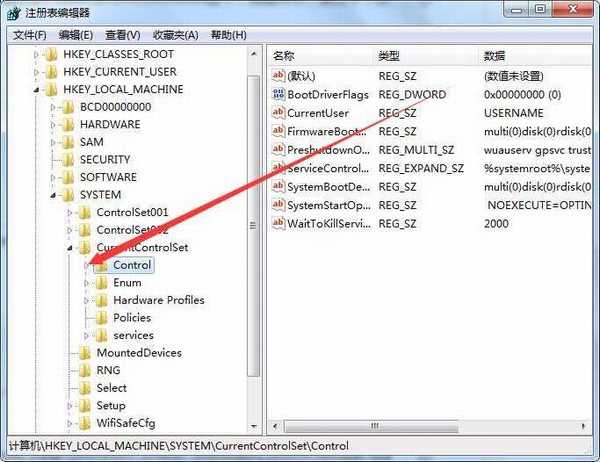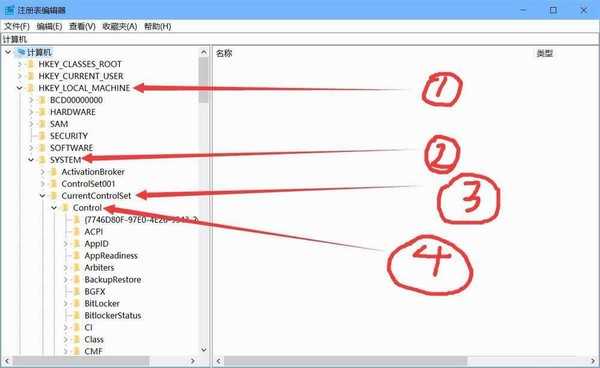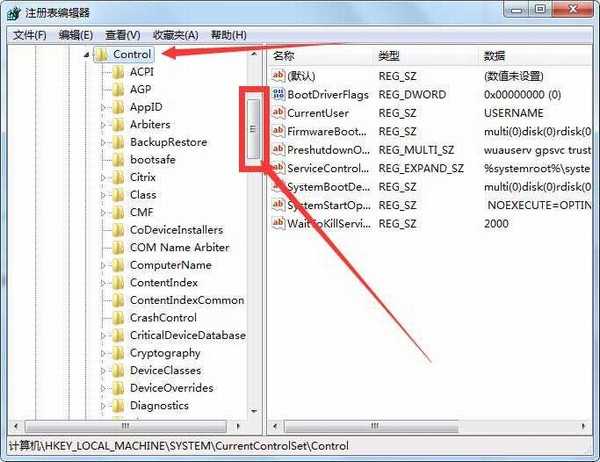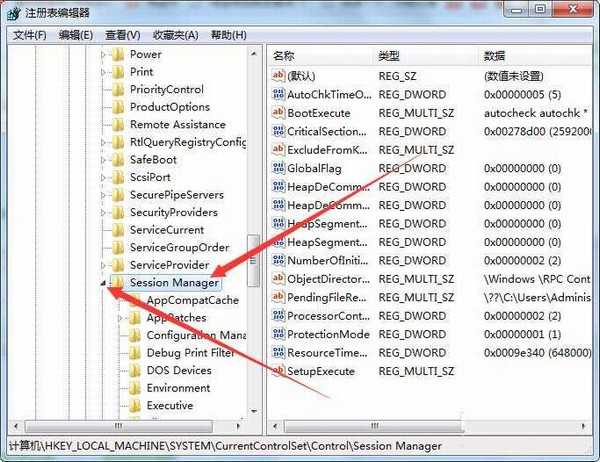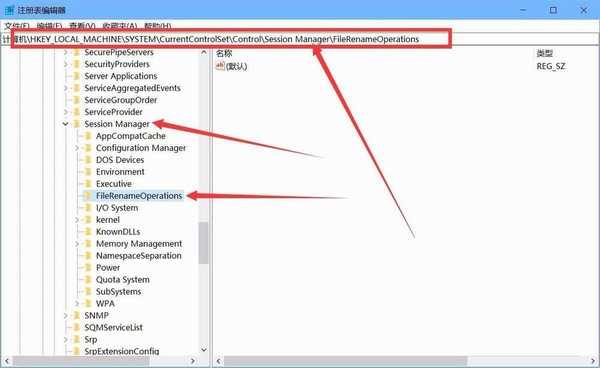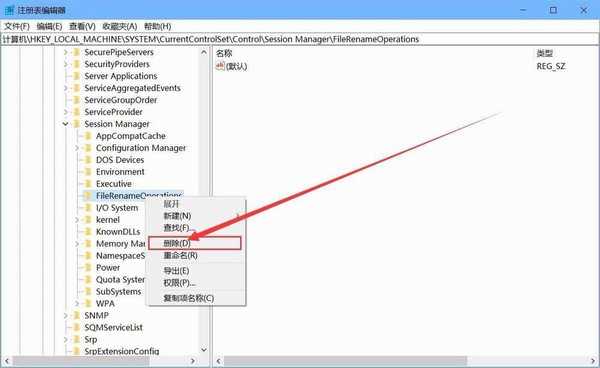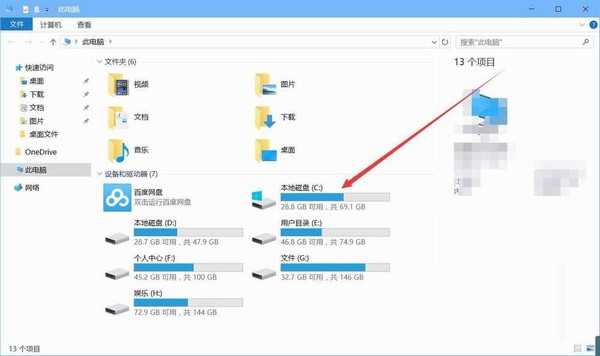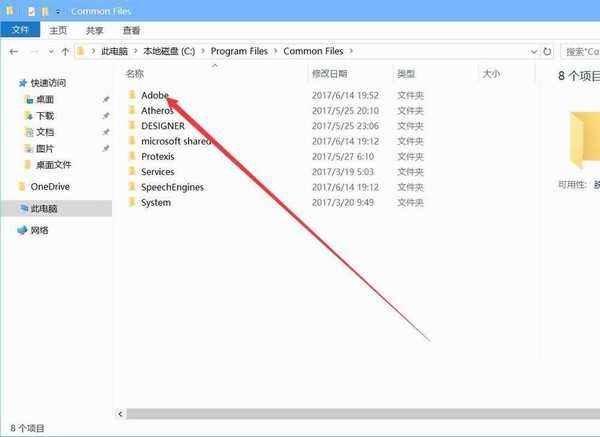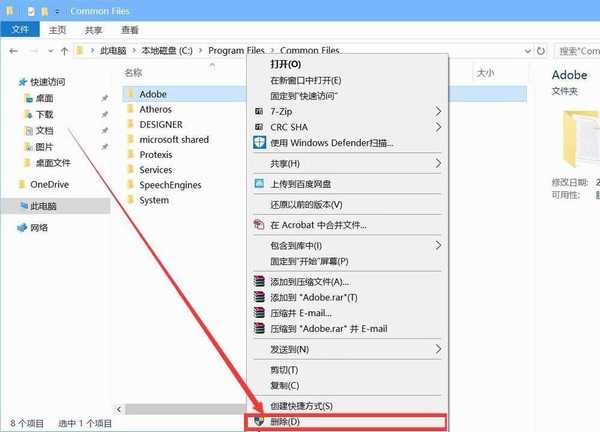photoshop作为一个专业的图像处理软件深受大家喜爱,不过,最近很多网友反应在安装photoshop时,出现We’ve encountered the following issues的提示,不知道该怎么解决,下面小编就给大家带来安装photoshop出现We’ve encountered the following issues的解决方法,一起去看看吧!
- 软件名称:
- Adobe Photoshop CS6 官方中文正式版
- 软件大小:
- 1.3GB
- 更新时间:
- 2013-04-17立即下载
方法/步骤:
1、第一种情况就是没有解压,一般下载下来的ps软件都是压缩包形式,如果不解压,直接打开会出现这种情况,所以需要解压
2、如果已经解压还出现这种问题,那么按住键盘的“win+R”键,弹出运行窗口
3、在弹出的窗口中,输入框输入“regedit”,点击确定,如图所示
4、点击确定后会,弹出注册表编辑器,右边是一些英文,接下里依次操作
5、先展开HKEY_LOCAL_MACHINE,点击如图所示的小三角图标,就是展开
6、展开后,找到名为SYSTEM的文件夹,点击小三角图标进行展开操作
7、SYSTEM文件夹展开后,找到CurrentControlSet这个,如图所示,第三个,点击小三角展开
8、在CurrentControlSet文件夹里面找到Control,点击小三角进行展开操作
9、展开后会看到如图所示,滑动右侧的竖条,找到Session Manager,是按照A-Z的排序来的
10、展开Session Manager,找到其中FileRenameOperations 项目,如图所示
11、按一下鼠标的左键就是选择,选中后,单击鼠标右键,会弹出如图所示,点击删除
12、在桌面上,双击我的电脑,或者计算机,会看到如图所示,双击打开C盘
13、一般默认的安装目录都是C盘,在C盘里面找到Program Files文件夹,在里面找到Common Files文件夹,里面有一个Adobe的文件夹
14、单击鼠标左键,就是选择,会变色,然后单击鼠标右键,弹出一个列表,找到删除选项
15、删除后,关闭所有程序,关机再开机,或者重启电脑,就可以重新安装ps软件删除后,关闭所有程序,关机再开机,或者重启电脑,就可以重新安装ps软件
教程结束,以上就是安装photoshop出现We’ve encountered the following issues的解决方法,希望对你有所帮助!更多photoshop教程,尽在网站。
免责声明:本站资源来自互联网收集,仅供用于学习和交流,请遵循相关法律法规,本站一切资源不代表本站立场,如有侵权、后门、不妥请联系本站删除!
RTX 5090要首发 性能要翻倍!三星展示GDDR7显存
三星在GTC上展示了专为下一代游戏GPU设计的GDDR7内存。
首次推出的GDDR7内存模块密度为16GB,每个模块容量为2GB。其速度预设为32 Gbps(PAM3),但也可以降至28 Gbps,以提高产量和初始阶段的整体性能和成本效益。
据三星表示,GDDR7内存的能效将提高20%,同时工作电压仅为1.1V,低于标准的1.2V。通过采用更新的封装材料和优化的电路设计,使得在高速运行时的发热量降低,GDDR7的热阻比GDDR6降低了70%。
更新日志
- 小骆驼-《草原狼2(蓝光CD)》[原抓WAV+CUE]
- 群星《欢迎来到我身边 电影原声专辑》[320K/MP3][105.02MB]
- 群星《欢迎来到我身边 电影原声专辑》[FLAC/分轨][480.9MB]
- 雷婷《梦里蓝天HQⅡ》 2023头版限量编号低速原抓[WAV+CUE][463M]
- 群星《2024好听新歌42》AI调整音效【WAV分轨】
- 王思雨-《思念陪着鸿雁飞》WAV
- 王思雨《喜马拉雅HQ》头版限量编号[WAV+CUE]
- 李健《无时无刻》[WAV+CUE][590M]
- 陈奕迅《酝酿》[WAV分轨][502M]
- 卓依婷《化蝶》2CD[WAV+CUE][1.1G]
- 群星《吉他王(黑胶CD)》[WAV+CUE]
- 齐秦《穿乐(穿越)》[WAV+CUE]
- 发烧珍品《数位CD音响测试-动向效果(九)》【WAV+CUE】
- 邝美云《邝美云精装歌集》[DSF][1.6G]
- 吕方《爱一回伤一回》[WAV+CUE][454M]